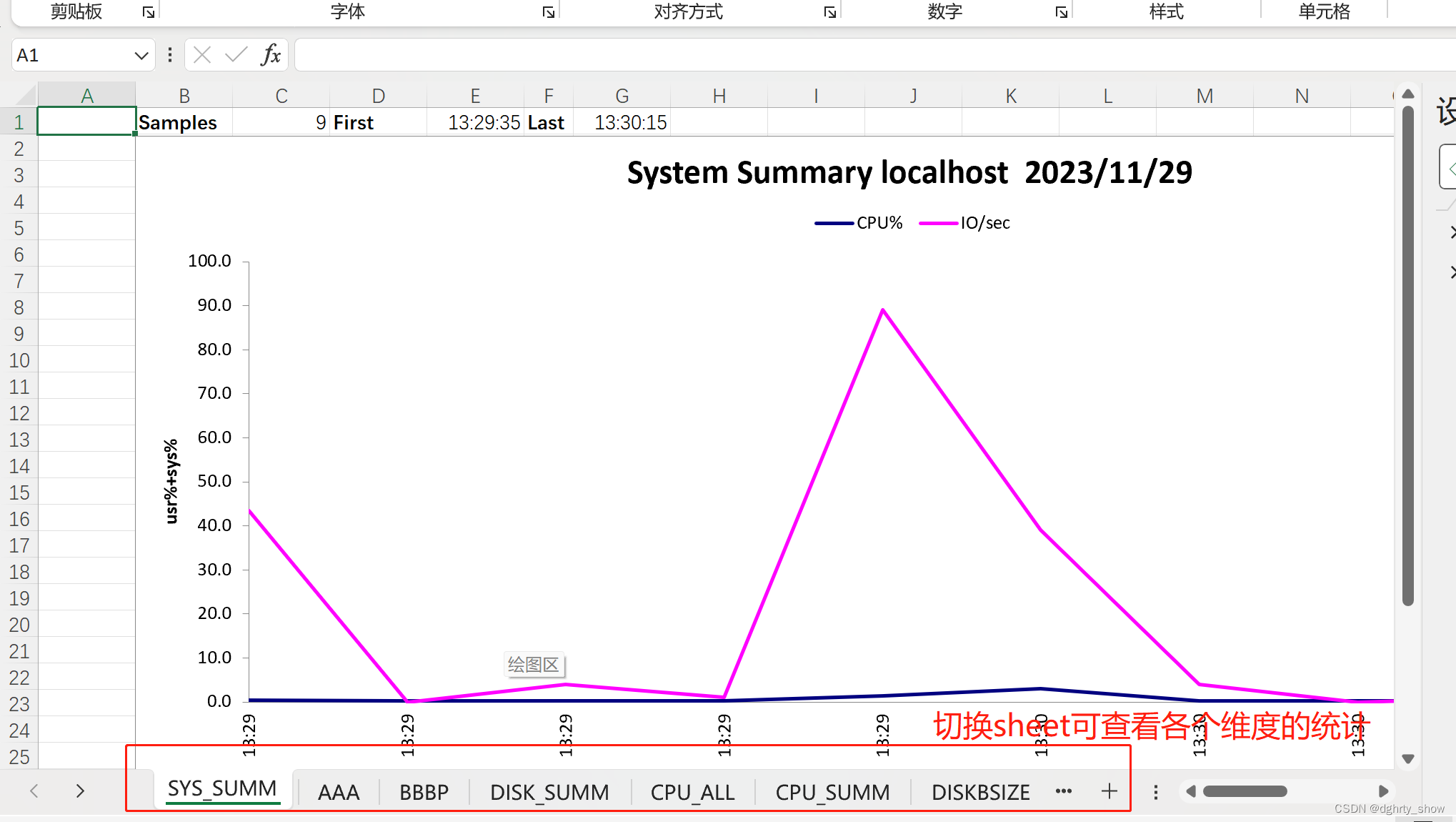如何在Rocky Linux中安装nmon
一、环境基础
[root@localhost nmon16d]# cat /etc/redhat-release
Rocky Linux release 9.2 (Blue Onyx)
[root@localhost nmon16d]# uname -r
5.14.0-284.11.1.el9_2.x86_64
[root@localhost nmon16d]#
二、安装步骤
在Rocky Linux和AlmaLinux等基于RHEL 的发行版上,用户可以通过安装EPEL 存储库来安装它:
------------- On RHEL, Rocky & AlmaLinux 9 -------------
dnf install https://dl.fedoraproject.org/pub/epel/epel-release-latest-9.noarch.rpm
yum install nmon
------------- On RHEL, Rocky & AlmaLinux 8 -------------
dnf install https://dl.fedoraproject.org/pub/epel/epel-release-latest-8.noarch.rpm
yum install nmon
三、验证是否安装成功以及运行
在任意路径下,输入nmon命令则进入运行界面

四、命令使用
监控cpu/内存/磁盘/网络
同时以此输入cmd
键入“c”查看系统CPU使用情况
键入“m”查看系统内存使用情况
键入“d”查看系统磁盘I/O情况
键盘输入"n”监控网络:
按q键退出
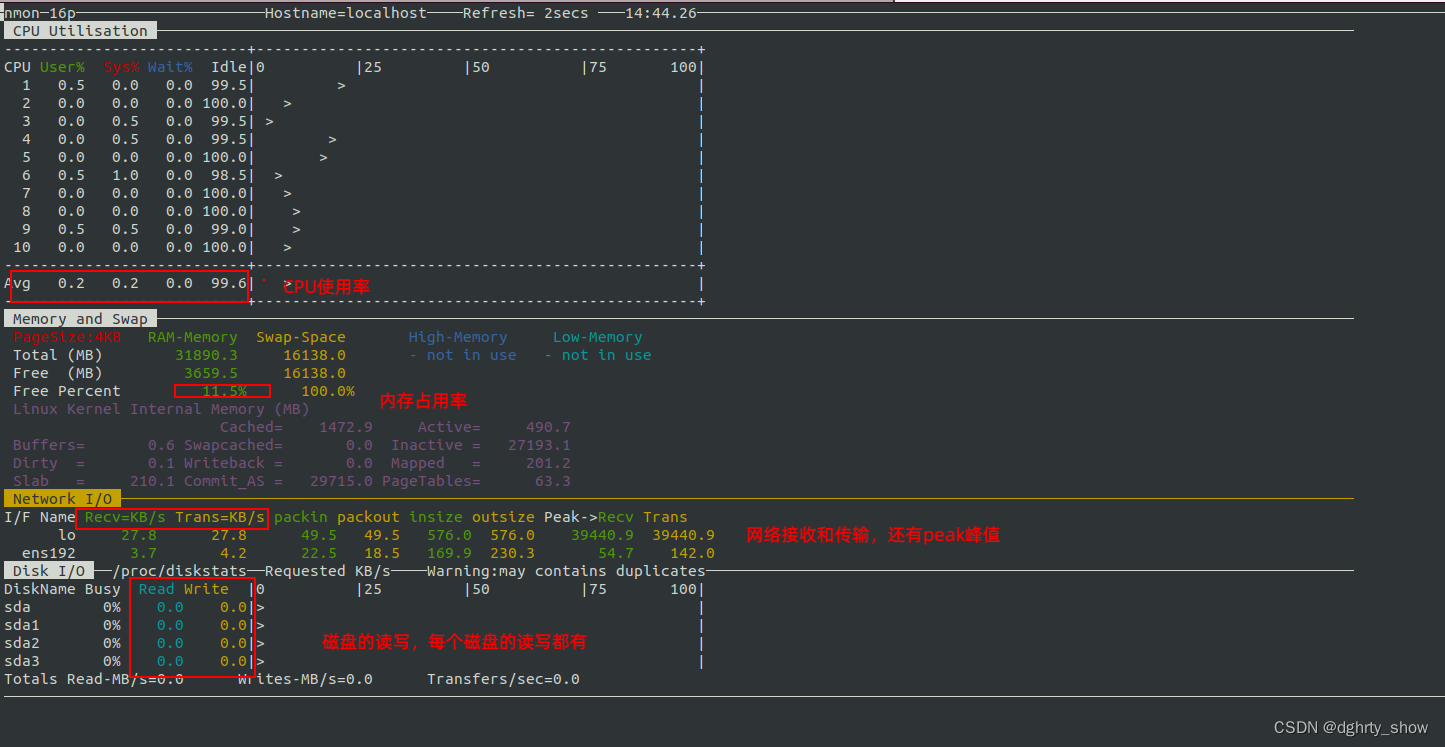
CPU参数说明
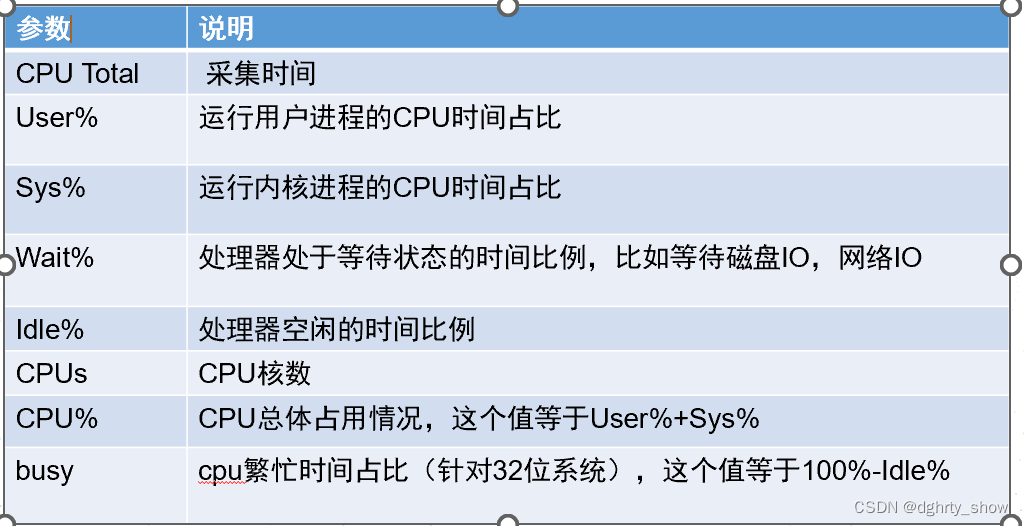
内存参数
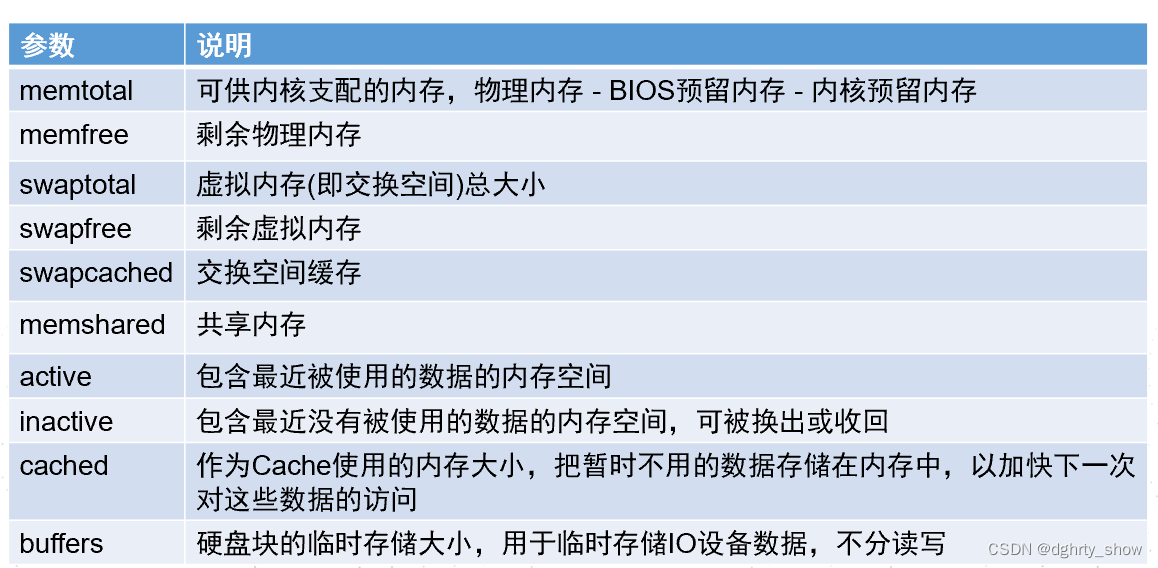
五、数据采集监控以及报告输出
监控数据采集
在性能测试时,需要根据测试场景的执行情况,分析一段时间内系统资源的变化,这时需要nmon采集数据并保存下来,以下是常用的参数:
-f 参数:生成文件,文件名=主机名+当前时间.nmon
-s 参数:-s 表示采样的频率,表示每隔X秒采集一次数据
-c 参数:-c表示采样的次数,表示总共采集X次数据
-m 参数:指定文件保存目录
-T 参数:显示资源占有率较高的进程
如下:每隔5秒采集一次,一共采集12次,就是1分钟的数据(生成的文件已标红):
[root@localhost nmon16d]$ nmon -f -s 5 -c 12 -m /root/nmon
[root@localhost nmon16d]$ nmon -f -T -s 5 -c 12 -m /root/nmon

#执行采集输出命令时,这里可以查询执行进程,执行完成后则该进程会自动停止
ps aux|grep nmon

解析工具
生成的nmon文件如何打开?这里使用nmon analyser 分析工具,将nmon采集数据进行分析生成图表,而且生成数据报告(execl),可以底部栏切换sheet查看各个参数的资源统计
1、下载
https://nmon.sourceforge.io/pmwiki.php?n=Site.Nmon-Analyser
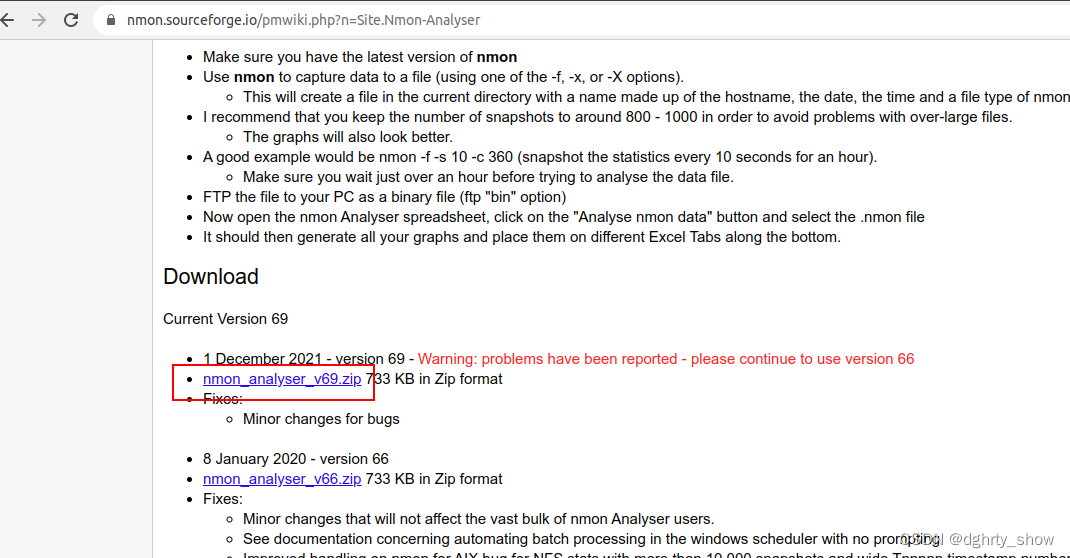
2、解压
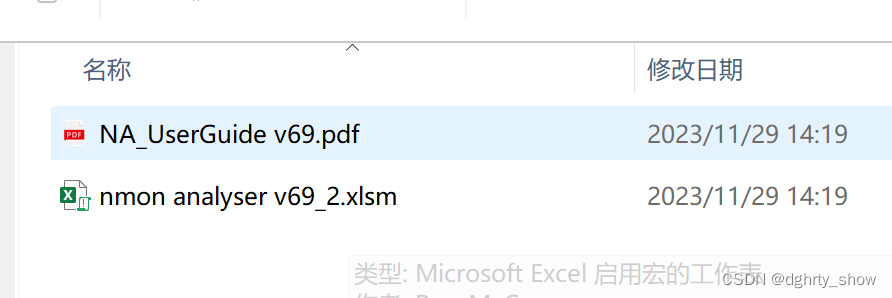
(1)打开以上xlsm文件,设置先启用宏,然后再重新打开文件
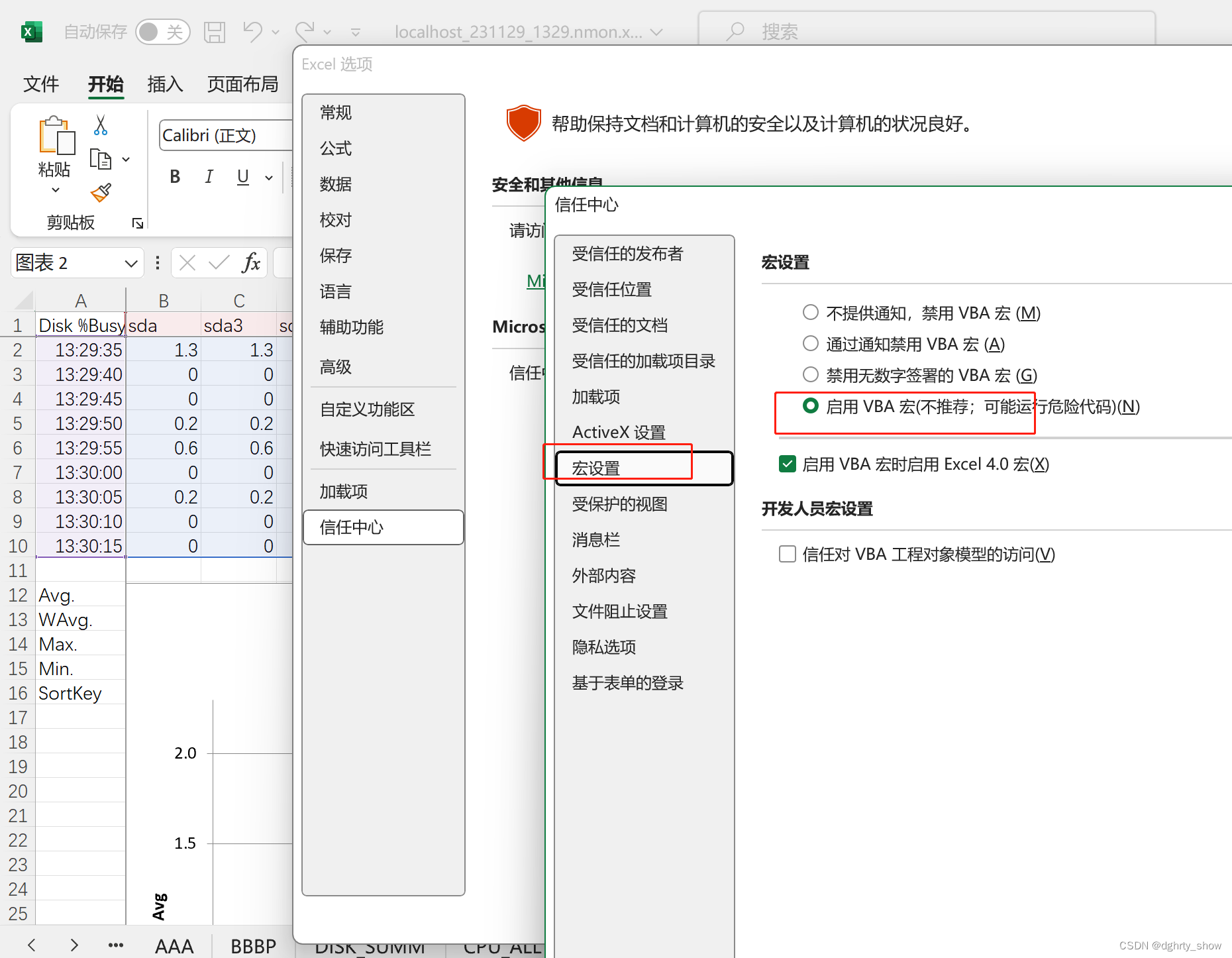
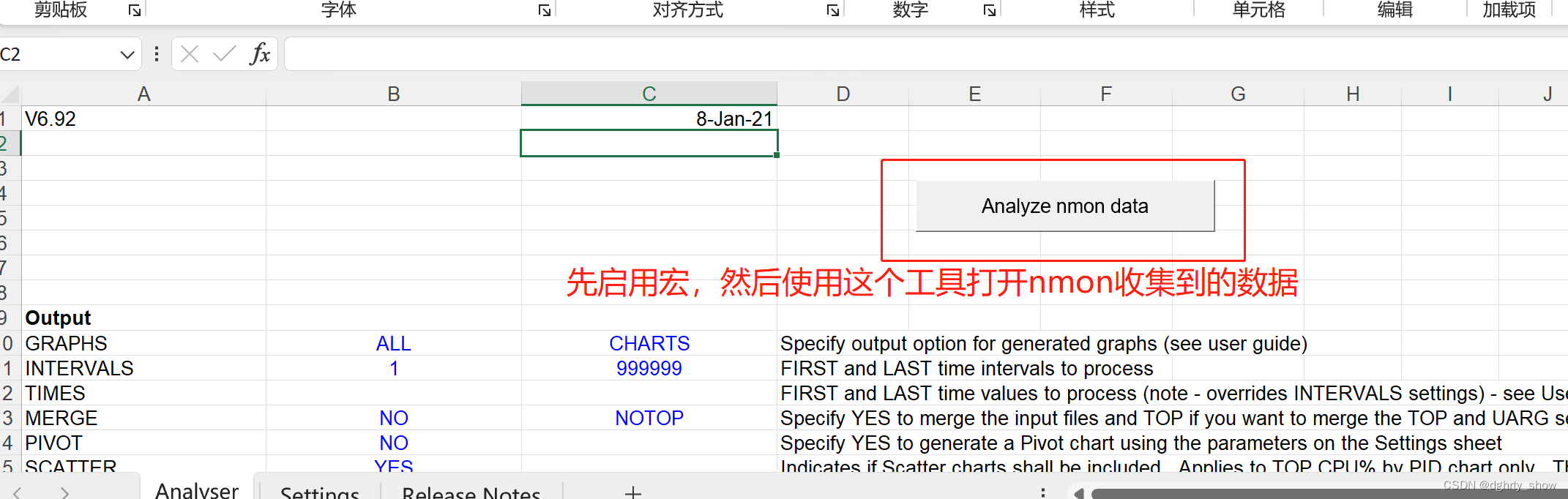
打开生成的nmon文件
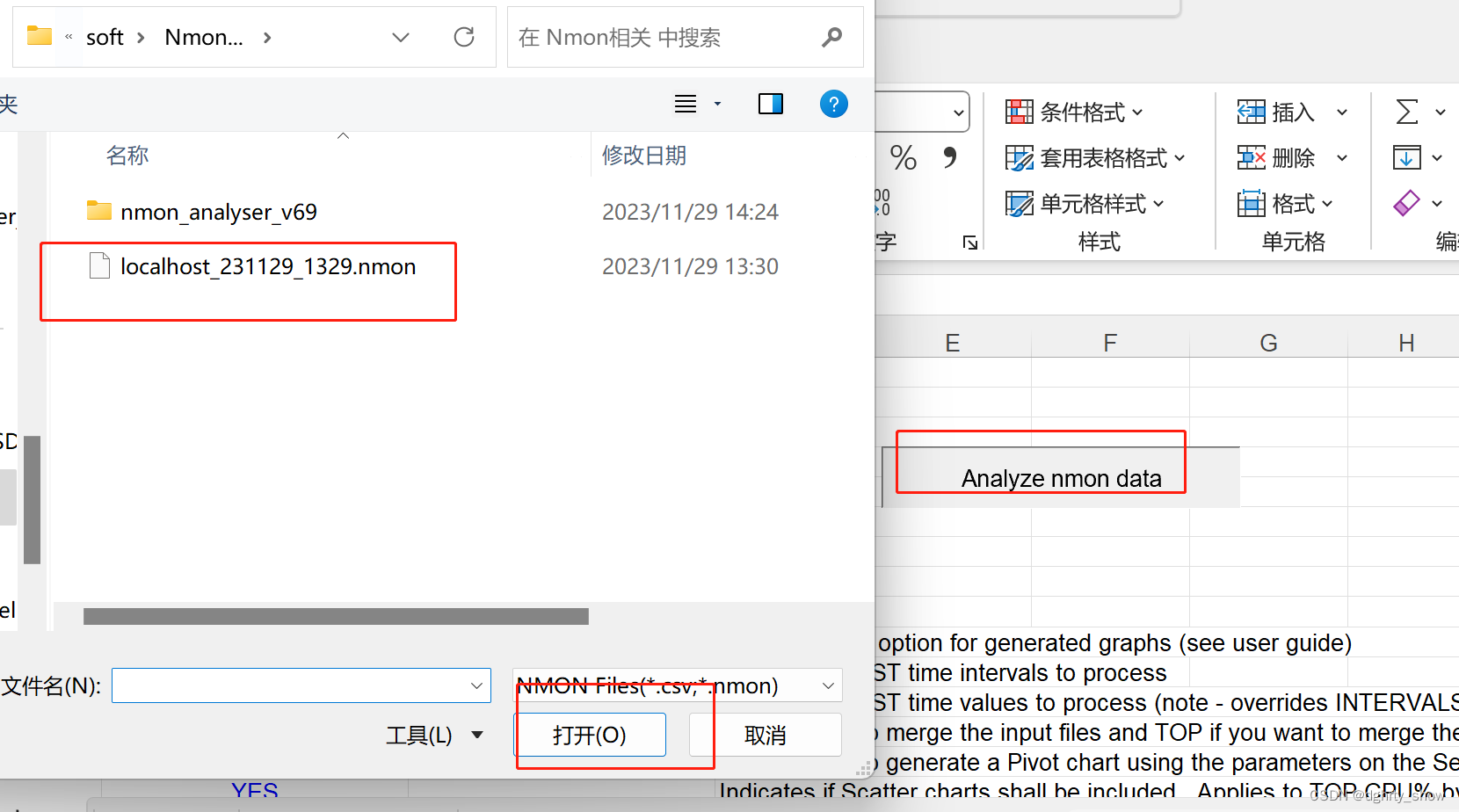
3、数据分析